
Se você acabou de comprar uma das melhores placas gráficas ou está curioso para saber como sua GPU mais antiga está se saindo, é importante conhecer a faixa de temperatura segura de sua GPU.
Para avaliar sua placa gráfica, é crucial que você saiba quais devem ser as temperaturas normais da GPU.
Se a temperatura da sua GPU estiver muito alta, você precisará saber como diminuir a temperatura da sua placa de vídeo.
Existem várias maneiras de fazer isso, e a maioria é bem simples, então não se preocupe se você perceber que sua GPU está esquentando um pouco.
Este guia informará quais temperaturas de GPU você deve buscar, como ver se sua placa de vídeo está operando dentro dessa faixa segura e o que fazer se não estiver.
A resposta rápida – O que é uma temperatura de GPU segura?
As GPUs NVIDIA modernas devem ficar abaixo de 85°C sob carga total para serem seguras, embora muitas possam exceder isso em alguns graus antes de atingir suas temperaturas máximas.
As GPUs AMD modernas devem ficar abaixo de 100°C sob carga total para serem seguras, embora as GPUs AMD mais recentes atinjam sua temperatura máxima em 110°C.
Para verificar as temperaturas de sua GPU, carregue um benchmark graficamente intensivo como Unigine Valley enquanto monitora a temperatura de sua GPU com software como MSI Afterburner. Se estiver muito quente, remova qualquer overclock e torne a curva do ventilador mais agressiva.
Se isso não funcionar, verifique se tudo está funcionando corretamente dentro do PC, especialmente os ventiladores da placa de vídeo. E se tudo mais falhar, você pode instalar um cooler de GPU de reposição ou RMA em sua placa de vídeo se ela parecer tão quente que esteja com defeito.
Limite de temperatura da GPU - temperaturas normais da GPU
Os fabricantes de GPU implementam medidas de segurança para limitar seu desempenho ou desligá-lo quando sua temperatura atinge um certo limite máximo – este é o limite de temperatura.
As temperaturas normais devem estar o mais abaixo possível desse limite. Isso não apenas garantirá que o desempenho não seja limitado e que seus jogos não travem, mas também reduzirá os danos de longo prazo ao seu cartão e aumentará sua longevidade.
Temperatura máxima da NVIDIA
Para verificar a temperatura máxima da sua placa NVIDIA, você pode consultar as especificações listadas pela NVIDIA. As placas NVIDIA RTX série 30 têm uma temperatura máxima de 93°C, o que significa que podem funcionar tão quentes sem limitar a velocidade ou desligar.
Os cartões de geração mais antiga têm limites semelhantes, mas não idênticos. As placas NVIDIA GTX série 10, por exemplo, têm uma temperatura máxima de 94°C e as placas RTX da série 20 têm uma temperatura máxima de apenas 88°C.
Para todas as três gerações, uma boa linha de base é tentar manter sua placa de vídeo abaixo de 80C durante os jogos, porque isso lhe dá um pouco de margem de manobra.
AMD Max Temps
Uma postagem no blog da AMD nos diz que as GPUs AMD 5700 têm uma temperatura máxima de 110°C antes do afogamento. O mesmo se aplica às placas AMD de geração atual, como a AMD RX 6700 XT. Se os sensores da GPU detectarem uma temperatura de 'ponto de acesso' ou 'junção' ('Tj-max') de 110°C ou mais, ela começará a limitar o desempenho ou, se necessário, desligará.
Portanto, as placas AMD devem ser mantidas abaixo de 110C. Mas lembre-se, este é um limite máximo, então as GPUs AMD modernas devem ser mantidas bem abaixo disso na prática. Embora você não deva pensar que é o fim do mundo se sua GPU AMD moderna estiver atingindo 100°C, talvez seja hora de tentar algumas das etapas abaixo para tentar reduzir sua temperatura.
Por que minha GPU está quente?
Qualquer componente elétrico gerará calor, porque as conversões de energia e energia nunca são completamente eficientes e a energia geralmente é perdida na forma de calor. Mas as GPUs nas placas gráficas podem ser danificadas se ficarem muito quentes, e é por isso que os fabricantes de placas gráficas gastam tanto tempo projetando maneiras diferentes de resfriá-las.
Se sua placa de vídeo está esquentando demais e não está com defeito – uma placa defeituosa pode ser a culpada, às vezes – então isso pode ser devido a uma configuração de curva de ventilador ruim, temperatura ambiente, fluxo de ar do seu gabinete, velocidades de overclock de sua placa de vídeo , ou sua configuração de resfriamento.
Como verificar a temperatura da GPU
Verificar as temperaturas ociosas pode ser útil, mas para garantir que sua placa gráfica permaneça dentro de uma faixa de temperatura segura, certifique-se de que ela permaneça fria o suficiente quando estiver abaixo de 100% de carga.
Software de monitoramento de temperatura da GPU
Existem muitos programas diferentes que você pode usar para verificar a temperatura da sua GPU.
A maneira mais fácil é carregar o Gerenciador de Tarefas (pressione Ctrl + Shift + Esc), selecione a guia 'Desempenho' e selecione sua GPU na lista à esquerda - ela deve fornecer a temperatura na parte inferior.
Você também pode usar um software de monitoramento de hardware para todos os fins, como o HWMonitor, que deve ter a temperatura da sua GPU listada em uma subseção separada.
Meu programa de monitoramento de temperatura de GPU favorito, no entanto, é o MSI Afterburner. Este software não apenas monitora as temperaturas da sua GPU, mas também permite ajustar o clock do núcleo, o clock da memória e a velocidade do ventilador.
O que torna o Afterburner ótimo para monitorar a temperatura da sua GPU é seu gráfico, que pode ser exibido pressionando o ícone no canto inferior esquerdo. Isso fornecerá uma imagem simples de como a temperatura da sua GPU se relaciona com seus níveis de carga ao longo do tempo. Como você pode ver, minha GPU atinge consistentemente o máximo de 82-83C sob carga de 100% durante a execução do benchmark Unigine Valley.
Como minha NVIDIA GTX 1070 está classificada para uma temperatura máxima de 94°C, posso ter certeza de que ela está operando dentro de uma faixa de temperatura segura.
Como testar as temperaturas da GPU
Você deve testar sua GPU colocando-a sob carga. Se você não deseja baixar o software para fazer isso, basta carregar e executar os jogos mais exigentes graficamente que você possui. O software de monitoramento deve informar se sua GPU está funcionando com carga total (ou quase total) durante a execução desses jogos.
Além de rodar jogos, no entanto, você pode instalar software de benchmarking ou teste de estresse como o Unigine Valley para colocar sua GPU sob carga.
Instale e execute o benchmark, defina suas configurações altas o suficiente para colocar sua GPU sob carga total e execute-o por alguns minutos.
Enquanto estiver em execução, carregue o software de monitoramento de temperatura da GPU e fique de olho na carga e na temperatura da GPU. Se você usa o MSI Afterburner, pode abrir seu utilitário gráfico e deixar isso e o benchmark rodando por alguns minutos enquanto você faz outra coisa. Em seguida, feche o benchmark e observe o gráfico do Afterburner, observando a temperatura da sua GPU sob diferentes cargas.
Como diminuir a temperatura da GPU
Se você testou a temperatura da sua GPU e descobriu que ela está muito quente, há várias coisas que você pode fazer para corrigi-la:
- Remova os overclocks da GPU
- Aumente a velocidade do ventilador da sua placa gráfica
- Verifique seus trabalhos de resfriamento
- Limpe sua placa gráfica
- Melhore o gerenciamento de cabos do seu PC
- Reaplique a pasta térmica
- Instale uma solução de resfriamento de terceiros
Se nenhuma dessas soluções funcionar e sua GPU ainda estiver muito quente, você pode ter uma placa com defeito e deve entrar em contato com o fabricante.
Remova os overclocks da GPU
Você pode até mesmo 'subvolt' sua GPU para temperaturas mais baixas, mas isso só é recomendado se você for experiente e não deve ser necessário para manter uma GPU em sua faixa de temperatura segura.
Aumente a velocidade do ventilador da sua placa gráfica
Se sua GPU está funcionando com as configurações de fábrica e ainda está muito quente, a próxima coisa que você deve tentar é tornar a curva do ventilador mais agressiva - em outras palavras, defina a velocidade do ventilador para aumentar em temperaturas mais baixas e atingir a velocidade máxima.
Se você não quiser configurar a curva em detalhes, use o MSI Afterburner para diminuir o 'limite de temperatura' da GPU. Isso deve fazer com que a placa de vídeo aumente automaticamente a velocidade do ventilador para evitar que a GPU ultrapasse o limite.
Meu limite de temperatura foi originalmente definido para 83C. Para reduzir a velocidade da minha GPU, simplesmente abaixei esse limite para 77C e cliquei em aplicar.
Como você pode ver, isso baixou a temperatura da minha GPU de 83°C no máximo para 77°C no máximo quando executei o benchmark Valley novamente.
Se você deseja mais controle sobre quanto e quando sua placa gráfica aumenta a velocidade do ventilador, o Afterburner e outros programas de velocidade do ventilador devem permitir que você configure isso com mais detalhes.
Verifique seus trabalhos de resfriamento
Se o acima não funcionar, a única opção que resta é mergulhar nas entranhas do seu PC.
Se sua GPU estiver muito quente, pode haver um problema com seu sistema de resfriamento. Você deve inicializar seu PC com o painel lateral removido, carregar um jogo ou benchmark graficamente intensivo e observar para garantir que todos os ventiladores da placa de vídeo estejam girando.
Se não estiverem, depois que o PC for desligado, tente recolocar a placa gráfica em seu slot PCIe e reconectar os cabos de alimentação. Se eles ainda não girarem, entre em contato com o fabricante.
Limpe sua placa gráfica
Se as ventoinhas da sua placa de vídeo estiverem girando, mas ainda estiver muito quente, você pode tentar limpá-la. Depois que o PC estiver desligado, desconecte a placa gráfica e escove entre as pás do ventilador para remover a poeira. Use ar comprimido a alguns centímetros de distância para remover a poeira da superfície e sopre dentro da placa gráfica na direção do fluxo de ar para remover a poeira interna.
Lembre-se de usar equipamento antiestático se estiver preocupado com ESD (descarga eletrostática). Uma escova antiestática e uma pulseira de aterramento devem ser suficientes.
Melhore o gerenciamento de cabos do seu PC
Melhorar o gerenciamento de cabos do seu PC às vezes pode ajudar a reduzir a temperatura da sua GPU. Embora o fluxo de ar não seja tão importante para as temperaturas dos componentes quanto muitas pessoas pensam, não pode prejudicar. Como sabemos, a temperatura do ar ao redor da placa gráfica pode afetar o quão quente ela fica, e garantir que o ar quente saia do gabinete do seu PC rapidamente pode ajudar.
Para organizar o gerenciamento de cabos, desconecte todos os cabos da PSU dos vários componentes dentro do gabinete e comece de novo. Tente utilizar os ilhós de borracha ou passagens para embalar os cabos atrás da placa traseira. Encaminhe também os cabos juntos se estiverem em um caminho semelhante e use zíperes ou velcros para mantê-los pressionados contra o gabinete.
Reaplique a pasta térmica
Se nenhuma das opções acima funcionou e as temperaturas de sua GPU estão perigosamente altas, talvez seja hora de RMA sua placa gráfica. Mas se você quiser dar uma última chance por conta própria, pode reaplicar a pasta térmica da sua GPU.
A pasta térmica é o que fica em cima de sua GPU para ajudar a transferir calor para seu sistema de resfriamento. Com o tempo, essa pasta térmica pode degradar e perder sua condutividade, tornando mais difícil para sua GPU descarregar seu calor.
Se você gosta de bricolage, pode desmontar sua placa de vídeo, remover a pasta térmica e reaplicá-la. Mas você só deve fazer isso se conhecer seu hardware e se sentir confortável em abrir uma placa gráfica.
Instalar solução de resfriamento de terceiros
Se tudo mais falhar, você pode jogar a toalha com a solução de resfriamento padrão da sua placa de vídeo e optar por comprar uma de reposição. Isso significa remover o sistema de resfriamento do fabricante - ventiladores, dissipador de calor e tudo - e instalar o seu próprio em cima do PCB e da GPU.
Nem é preciso dizer que você só deve fazer isso se estiver confortável em desmontar sua placa de vídeo e montá-la novamente.
Os coolers de GPU do mercado de reposição geralmente são muito bons no que fazem. Você pode até obter coolers de GPU líquidos ou híbridos de ar-líquido, que não devem apenas reduzir a temperatura da GPU, mas também fazê-lo de maneira muito silenciosa.
Jacob Fox
Jacob trabalha com hardware de computador há mais de uma década e escreveu artigos sobre hardware para vários sites de jogos para PC. Fora do maravilhoso mundo do hardware de PC, ele atualmente está fazendo um doutorado em filosofia, com foco em tópicos relacionados ao significado da vida.



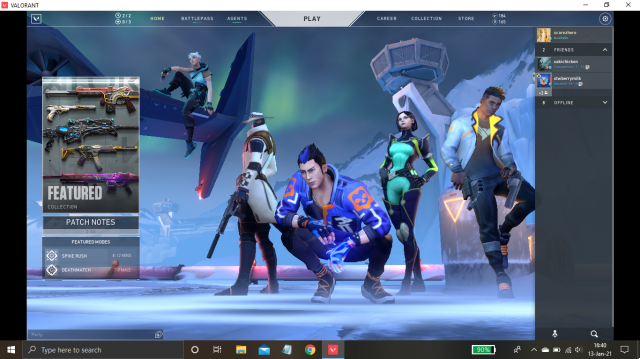









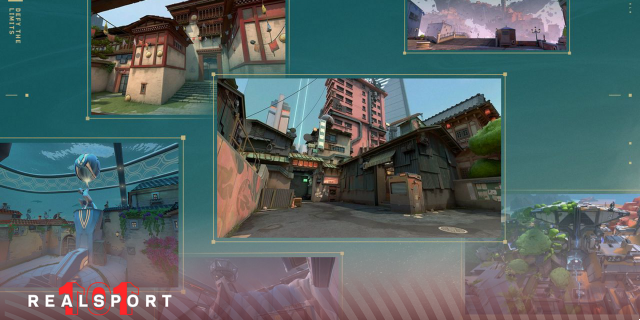








![6 maneiras mais rápidas de obter XP no Valorant [2023]](/images/posts/125c43228d31be56a39cacf7f7bdbeb6-0.jpg)